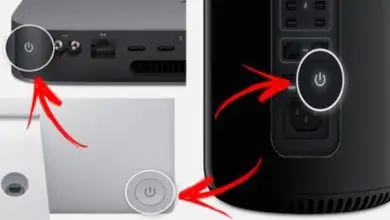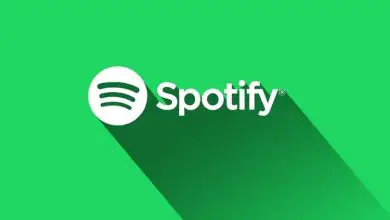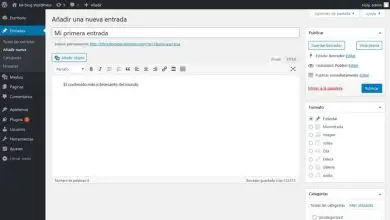Tipi di tabulazioni in Word: cosa sono, usi e come crearli
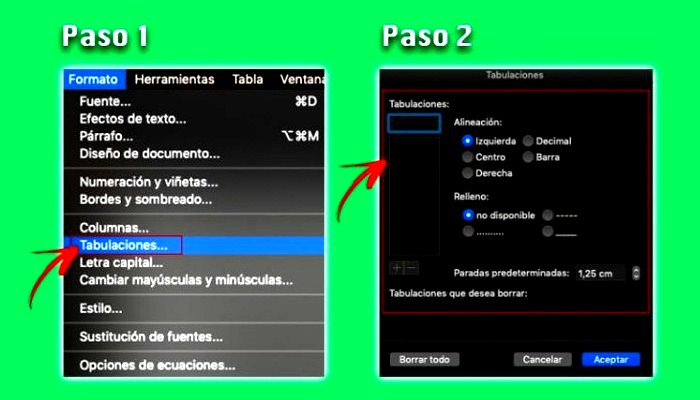
Le schede in Word sono una funzionalità che può essere utilizzata per allineare i testi o organizzarli quando si esegue un’attività su questa piattaforma. Esistono diversi tipi di schede e ognuna viene utilizzata per vari tipi di formati, quindi la loro differenziazione è essenziale. Leggi fino alla fine e scopri tutti i tipi di tabulazioni in Word.
Se scopri come distinguere o sai come determinare quando ogni tipo di scheda deve essere applicata, i tuoi documenti saranno molto più organizzati e manterranno una struttura adeguata e di facile lettura. Quindi, in questo articolo, ti guideremo attraverso i dettagli delle tabulazioni di Word, cosa sono, a cosa servono e i passaggi che devi eseguire per crearle.
Cosa sono le schede e a cosa ti servono in Word?
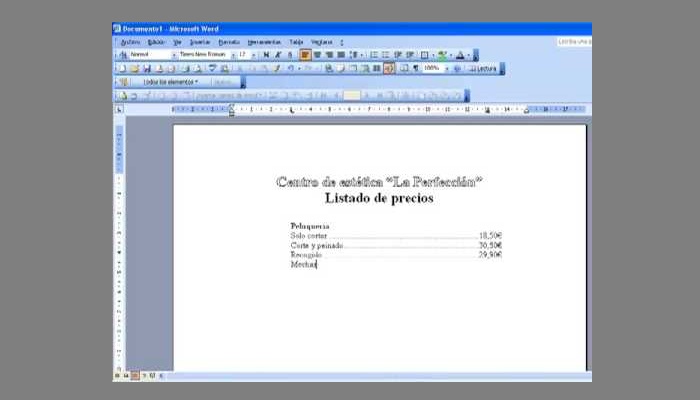
Posizione di tabulazione è un termine che viene applicato quando ci riferiamo all’ultimo punto in cui il cursore si ferma dopo aver premuto il tasto tab sulla tastiera del computer. Ecco perché la tabulazione viene utilizzata per allineare il testo e organizzarlo in base alle proprie esigenze.
È una funzione piuttosto utile per formattare il testo e renderlo più ordinato. Oltre a questo, ci sono alcuni tipi di schede che possono essere applicate sulla piattaforma Word.
Successivamente, vedremo alcuni tipi di schede:
- Destra
- Sinistra
- Decimale
- Centrato
- Sbarra
Quali sono i tipi di tabulazioni in Word?
Come accennato in precedenza, puoi creare diversi tipi di tabulazioni in Word e la loro utilità dipenderà da ciò di cui avrai bisogno.
Ecco perché, di seguito ti diremo quali sono i tipi di schede in Word e perché sono unite :
- Sinistra: il testo digitato da questo segno si espanderà a destra.
- Destra: il testo digitato a partire da questo segno si espanderà a sinistra.
- Centro: utilizzato per definire la posizione del testo al centro, il che significa che qualsiasi cosa scrivi andrà al centro da questo segno.
- Decimale: in questo caso, non importa quante cifre ha il numero, le allineerà sempre con il punto decimale, che rimarrà sempre nella stessa posizione, ovvero dove si trova il marcatore.
- Barra: non imposta la posizione del testo, ma imposta la linea verticale sulla posizione di tabulazione.
Passaggi per creare tabulazioni in un documento di Microsoft Word
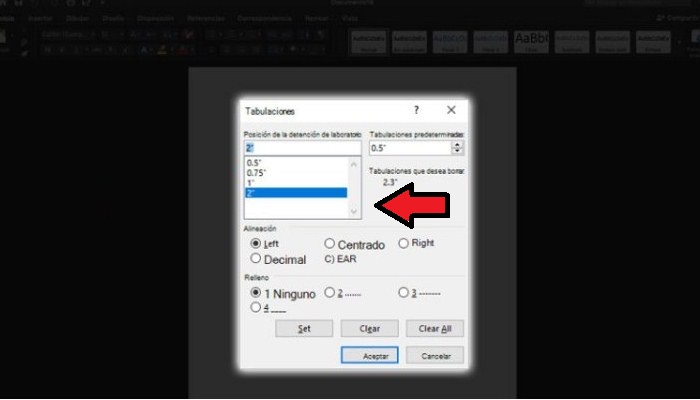 Se non hai mai sentito parlare di schede, potrebbe sembrare un po’ difficile, ma non lo è. Una volta che imparerai ad usarli, sarai in grado di usarli nei tuoi documenti senza problemi e risparmierai molto tempo nell’organizzazione dei tuoi testi.
Se non hai mai sentito parlare di schede, potrebbe sembrare un po’ difficile, ma non lo è. Una volta che imparerai ad usarli, sarai in grado di usarli nei tuoi documenti senza problemi e risparmierai molto tempo nell’organizzazione dei tuoi testi.
Il modo in cui esegui i punti di tabulazione in Word dipende dal computer su cui lo stai facendo. Quindi ora ti mostreremo i passaggi che devi seguire per le versioni Word di Windows, MacOS e Web.
1- Su Windows
Per impostare la posizione delle schede in Windows, è necessario:
- Vai a Home e scegli la finestra di dialogo Paragrafo.
- Entra nelle schede.
- Inserisci la dimensione desiderata nella casella che corrisponde alla posizione del punto di tabulazione.
- Seleziona l’allineamento.
- Se preferisci, seleziona il ripieno.
- Fare clic su «imposta«.
- Ora premi OK e il gioco è fatto.
Per rimuovere la posizione del punto di tabulazione, devi solo seguire la procedura successiva:
- Vai a Home e scegli la finestra di dialogo Paragrafo.
- Accedi alle schede.
- Esegui una delle seguenti operazioni: seleziona una scheda e scegli Cancella oppure seleziona Cancella tutto per rimuovere tutte le tabulazioni.
- Infine fai clic su OK.
2- Su macOS
Per impostare una posizione di tabulazione su MacOS:
- Fare clic sulla scheda Formato.
- Immettere l’opzione della scheda e attendere l’apertura della finestra di dialogo. Dopo essere stato lì, scrivi la misura desiderata nella tabella.
- Seleziona l’allineamento.
- Se lo desideri, scegli il ripieno.
- Fare clic sull’icona + per impostare la tabulazione.
- Infine fare clic su OK.
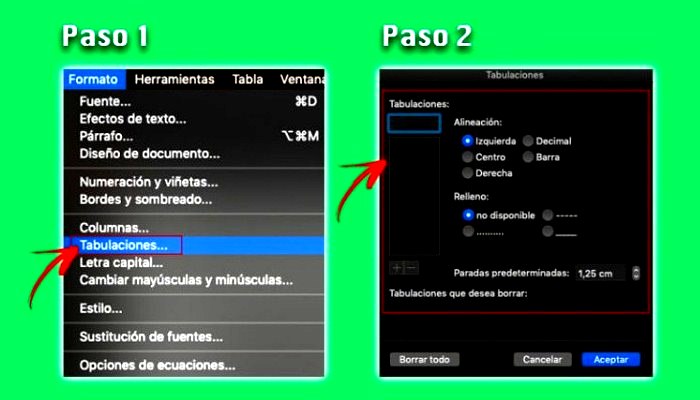
Per rimuovere la posizione di tabulazione, è necessario eseguire i seguenti passaggi:
- Fare clic sulla scheda Formato.
- È possibile eseguire le seguenti operazioni: Se si desidera eliminare una singola posizione di tabulazione, scegliere la posizione di tabulazione e quindi fare clic sull’icona -. Se desideri rimuovere tutte le schede, scegli Rimuovi tutto.
- Infine, fai clic su OK.
3- Sul web
Se hai intenzione di lavorare con la versione web di Word, tieni presente che può riconoscere le schede del documento sebbene non supporti l’impostazione o la rimozione delle schede. Per fare ciò, dovrai accedere all’app desktop.